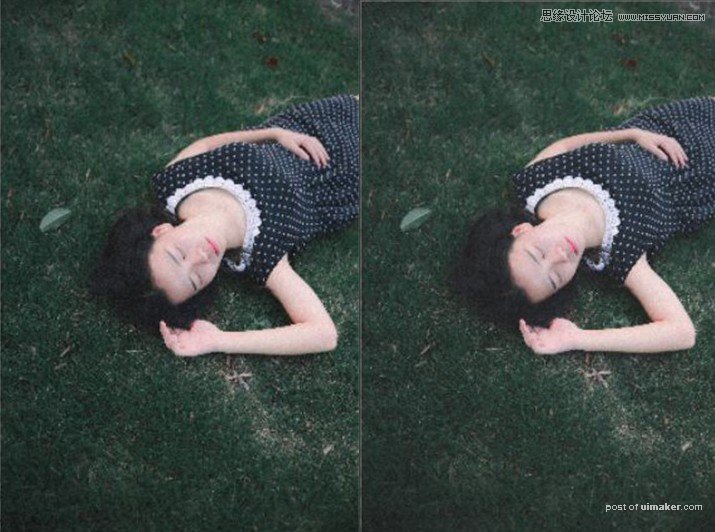来源:网络 作者:杨禁Heson
第五步:颗粒
胶片拥有特别好的宽容度,它的质感也是深深让我着迷的地方,,当然伴随着时间的消逝,拍胶片的成本也越来越高了,所以出这篇教程,只是为了过过瘾,也希望大家能通过这篇简短的教程过把胶片瘾啊。
这一步加颗粒,通过颗粒的变化把照片的质感提起来。
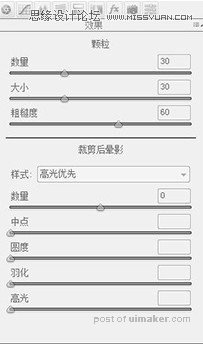
效果对比:
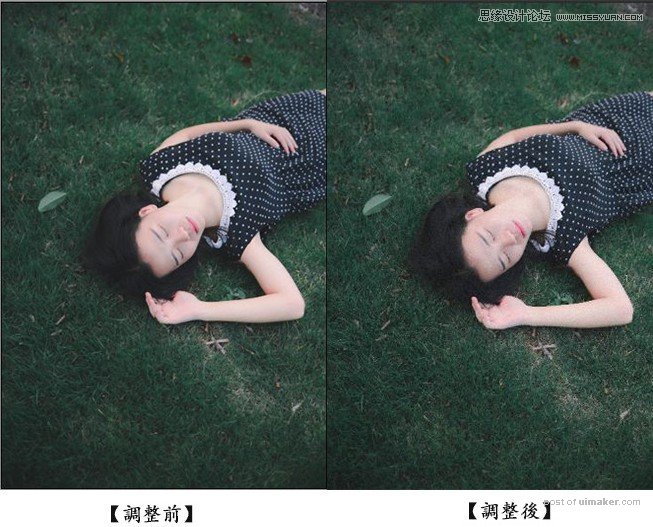
第六步:可选颜色
这一步主要对草地颜色进行微调
草地颜色主要由绿色和青色控制,这一步让草地颜色更浓郁,减少绿色和青色的灰度。
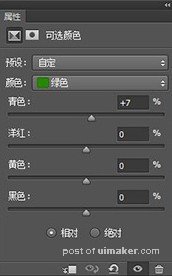
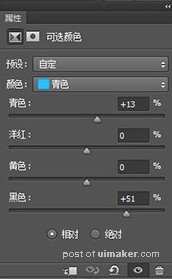
效果对比:

第七步:色彩平衡
这一步主要是为了中和色调,草地处理阴影部位,颜色有点过青蓝,所以往黄调整一点,中间调调整的是整体色调,再往蓝中和。
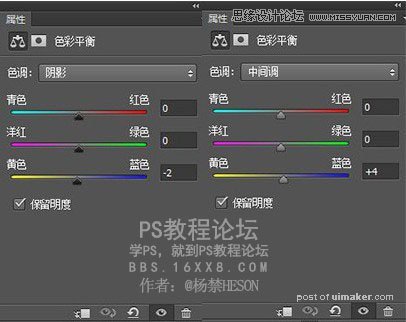
效果对比:

第八步:色相饱和度
因为绿色饱和度过高,所以调整色相饱和度,降低绿色的饱和度。
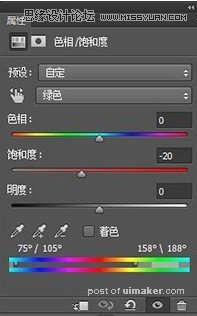
效果对比:
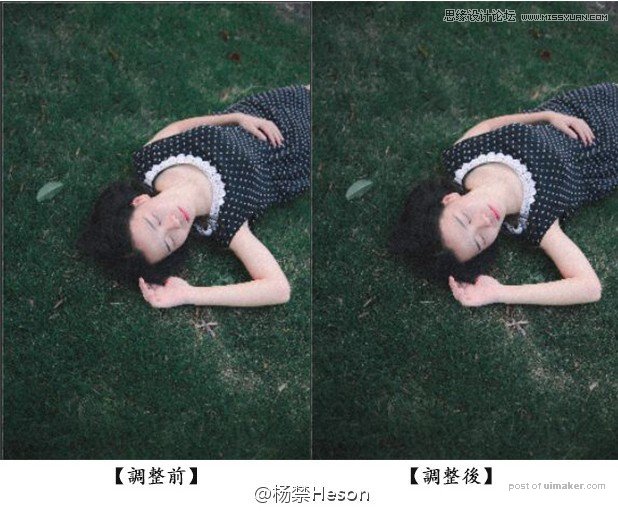
第九步:曝光度
观察片子,发现照片灰度不够,所以继续给片子暗部加灰,调整位移,具体调整视照片情况而定,到这步就完成啦,最后谢谢看到这里的朋友,希望对你有所帮助。
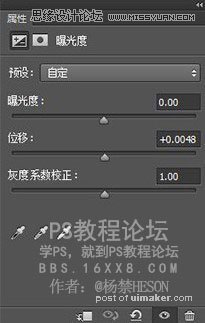
最终效果: